「PDFファイルの文書をもっとスムーズに編集して管理したいのですが、なにかおすすめのソフトはありませんか?できればAIを搭載したものがいいです。」
この記事は上記に悩みに該当する方が対象。結論から言うと、PDFファイル文書の効率的な管理を実現したいなら「PDFelement」がおすすめです。
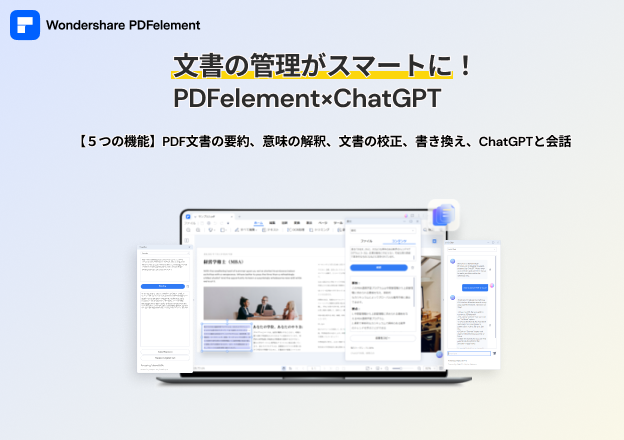
「PDFelement?はじめて聞きましたが、いったいどういったことができるソフトなのですか?」
PDFelementはPDFファイルにおける編集のすべてができるだけでなく、ChatGPTによるAIアシスタント「Lumi」を搭載しているので、文書の要約・校正・書き換え・説明などのアクションを任せることができます。
「それはスゴイ!作業効率がグンと上がりそうです。でも・・・そういったソフトは今まで使ったことがないのですが、初心者でも問題なく扱えますか?」
PDFelementは直感的に操作できるインターフェイスなので、ソフトに不慣れな方でも安心して使用することが可能です。
「とてもありがたいです。AIアシスタント「Lumi」の具体的な使い方を知りたいのですが、ここで解説してもらうことはできますか?」
わかりました。それではPDFelementに搭載されているAI機能の使い方についてくわしく解説します。
以下のボタンをクリックして、PDFelementを無料ダウンロードして体験してみてください。
目次:
Part1:PDFelementのAIアシスタント「Lumi」でPDFファイルを要約する
PDFelementはAI機能をつかって文書ファイルの要約することが可能。たとえば、文書の要約は以下のシーンで重宝します。
以下のボタンをクリックして、PDFelementを無料ダウンロードして体験してみてください。
- 会議やプレゼンテーション
PDFファイルに含まれる情報を短時間で共有する必要がある場合は、AI機能をつかった要約が役立ちます。要約することによって聴衆に重要なポイントを効率的に伝えることができます。 - 研究やレポートの作成
複数のPDFファイルから情報を収集して研究やレポートを作成する場合は、要約の必要性が自ずと高まります。AIによる要約を実行することで、各文書の主要な内容をスピーディーに把握できるだけでなく、関連性のある情報を効率的にまとめることが可能です。 - 情報の整理と共有
大量のPDFファイルを管理する場合は各ファイルの内容を分析して要約にすることで、情報の整理と情報へのアクセスが容易になります。AIによる要約を共有することで、他のメンバーや関係者が文書の内容をスムーズに把握できるだけでなく、必要な対応をスムーズに行うことが可能です。
このようにPDFファイル文書の要約は管理をスムーズにすることができます。それでは、PDFelementに搭載されたAI機能で文書を要約する手順を解説しましょう。
【手順】
①:まずはAIアシスタント「Lumi」アイコンに移動し、「要約」ボタンをクリックします。
②:要約専用ウインドウが立ち上がるので、要約するPDF文書ファイルを選択します。ここでは現在開いているPDFファイルを選択しました。
③:対象を選択したら「解析」ボタンをクリックします。すると要約された文書が赤枠②部分に表示されるので、「応答をコピー」をクリックしてください。
④:あとはコピーを必要な箇所に貼りつけましょう。
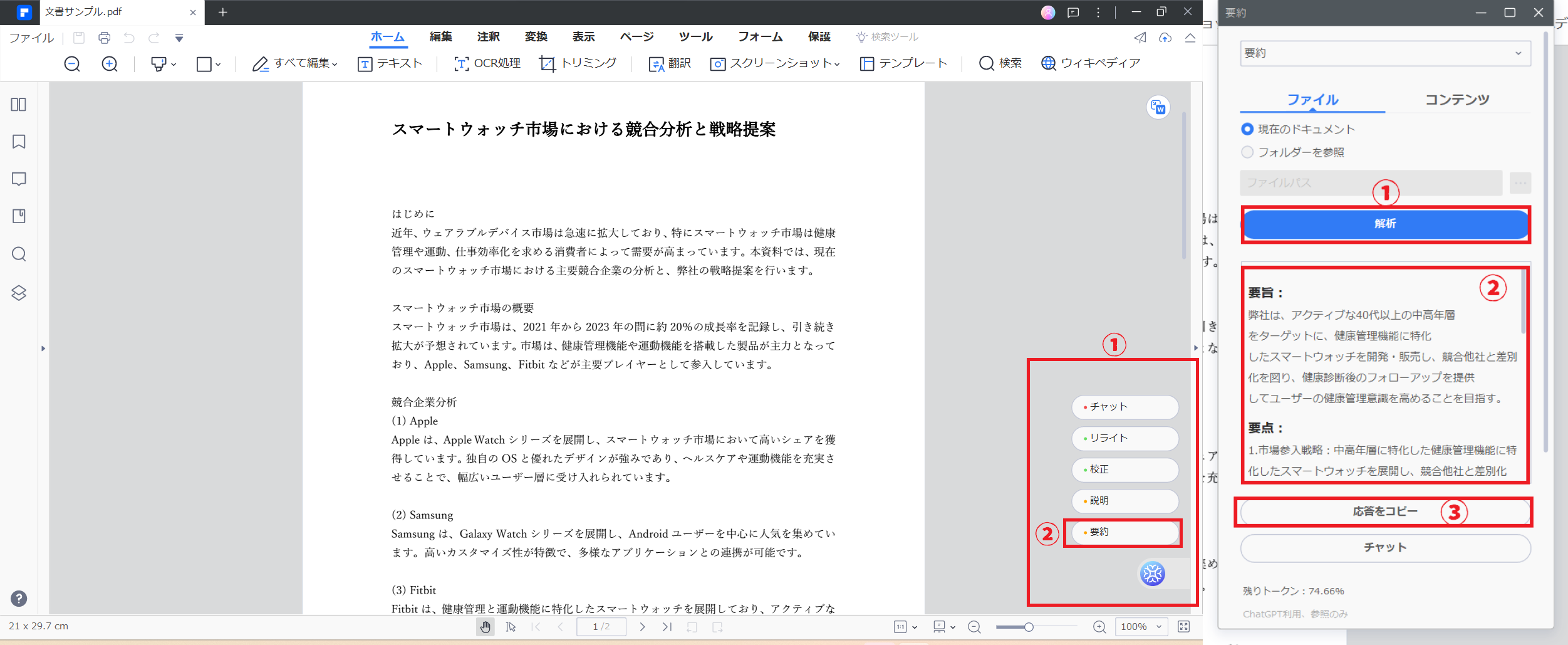
要約は以上で完了です。
以上はPDFの5つのAI機能について紹介します!直感的その操作方法を学びたい場合は、ぜひこの動画をチェックしてみてください。
Part2:PDFelementのAIアシスタント「Lumi」でPDFファイルを校正する
PDFelementはAI機能をつかってファイル内の文章を校正することが可能。たとえば、文書の校正は以下のシーンで役立ちします。
- ビジネス文書の作成・編集
契約書をはじめ、提案書、報告書などのビジネス文書は、プロフェッショナルで正確な表現が求められます。PDFファイル文書の校正をAIに任せることで、誤字や脱字、文法の誤りを修正し、信頼性のある文書をラクラクと仕上げることが可能です。
- 学術論文や研究報告の提出
学術論文や研究報告は専門性が高く正確な表現が必要です。また国際的な学会やジャーナルへの投稿を考慮する場合は、英語での文書作成が求められます。したがって、AIによる校正のサポートは非常に心強いものになるでしょう。
- マーケティング資料や広報資料の作成
チラシをはじめ、パンフレット、Webサイトのコンテンツなどの顧客や一般の人々に向けた情報発信を行う場合は、わかりやすく魅力的な文章が求められます。PDFファイル文書の校正をAIに任せることによって、わかりにくい表現や誤解を招くような記述を速やかに修正し、効果的なコミュニケーションを用意に実現することが可能です。
こういった校正をスムーズに行ってくれるのが、PDFelementに搭載されたAI機能です。それでは具体的な使い方について解説していきます。
【手順】
①:まずはAIアシスタント「Lumi」アイコンに移動し、「校正」をクリックします。
②:専用ウインドウが立ち上がるので、ファイル内で気になる文章を校正欄に入力します。
③:入力が終わったら「校正」ボタンをクリックします。特に問題がなければ赤枠②部分には「校正の必要がありません」と表示されます。校正された文章が表示された場合は、「応答をコピー」をクリックしましょう。
④:あとはコピーを目的の箇所に貼りつけるだけです。
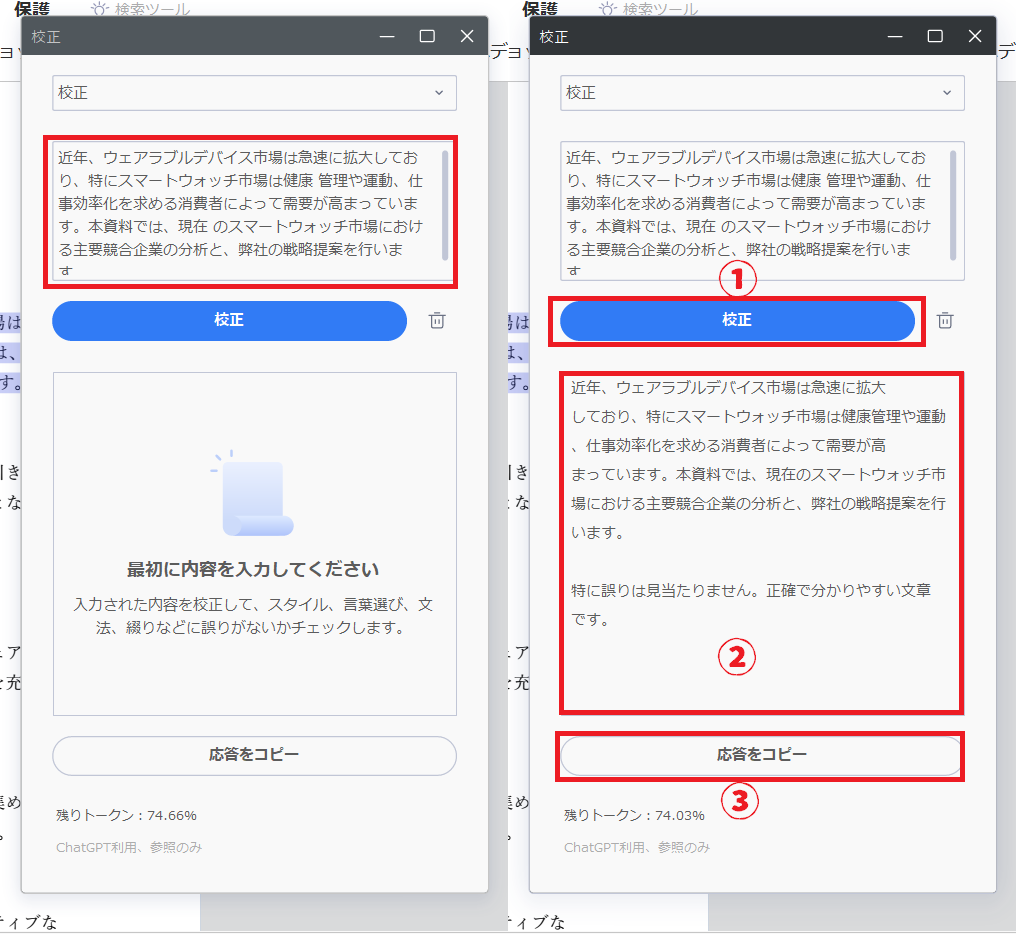
校正は以上で完了です。
以下のボタンをクリックして、PDFelementを無料ダウンロードして体験してみてください。
Part3:PDFelementのAIアシスタント「Lumi」でPDFファイルを書き換える
PDFelementは搭載されたAI機能によって、ファイル内の文章を書き替える(リライト)ことが可能です。たとえば、書き換えは以下のシーンで重宝します。
- コンテンツの更新・改善
既存のPDFファイル文書の情報が古くなったり、効果的な表現をする必要が生じた場合は、文書をAI機能で書き換えることにより内容をスピーディーに更新・改善できます。これにより、読者に対して最新かつ魅力的な情報をかんたんに提供できるでしょう。
- ターゲット層の変更
特定のターゲット層に向けて作成されたPDFファイル文書を、別のターゲット層に対応させる必要が生じた場合は、文書を書き換える必要があります。異なるターゲット層のニーズや興味に合わせて内容や文体を調整することは非常に大変な作業ですが、AI機能を活用することでスムーズな書き換えが可能です。
- 言語や文化の違いに対応するため
PDFファイル文書を異なる言語や文化を持つ人々に向けて発信する場合は、書き換えが必要になる可能性があります。その労力は計り知れませんが、AI機能を用いることで言語や文化の違いをスムーズに考慮できるほか、適切な表現や慣習に沿った内容をスピーディーに書き換えることが可能です。
PDFelementはChatGPTと連動したAI機能による書き換えが可能です。それでは文書を書き換えるための手順を解説していきます。
【手順】
①:まずはAIアシスタント「Lumi」アイコンに移動し、「リライト」をクリックします。
②:専用ウインドウが立ち上がるので、ファイル内でリライトしたい文章を入力(コピペ)します。
③:入力が終わったら「リライト」ボタンをクリックします。するとリライトされた文章が赤枠②部分に表示されるので、問題がない場合は、「応答をコピー」をクリックしましょう。
④:あとはコピーを書き換えたい場所に貼るだけです。
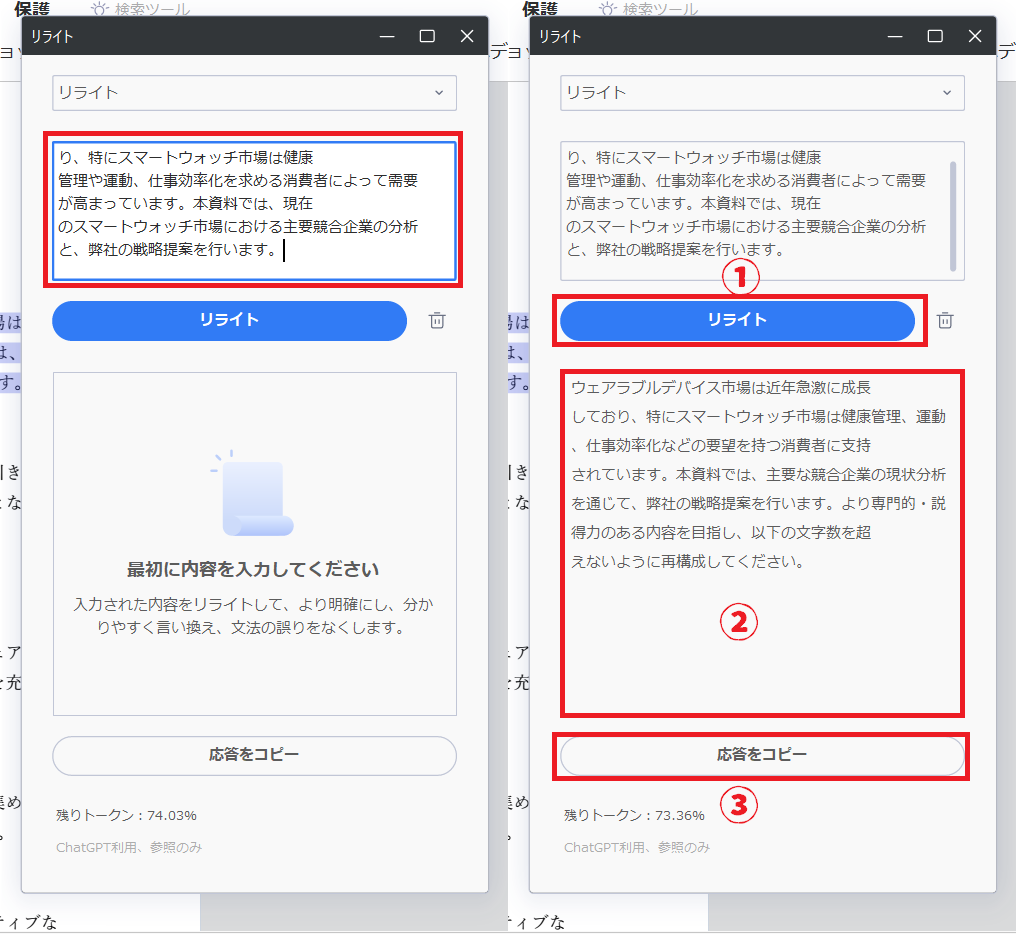
書き換えは以上で完了です。
以下のボタンをクリックして、PDFelementを無料ダウンロードして体験してみてください。
Part4:PDFelementのAIアシスタント「Lumi」でPDFファイルを説明する
PDFelementはChatGPTによるAI機能をつかって、文書ファイルの説明をかんたんに作成することが可能です。たとえば、文書の説明は以下のシーンで役立ちます。
- 専門的な用語や概念の解説
PDFファイル文書に専門的な用語や概念が含まれている場合は、一般的な読者にとって理解しにくいことがあります。そんな時はAI機能を用いて専門用語や概念の説明をスムーズに追加しましょう。そうすることで読者が内容を理解しやすい文書をスピーディーに作成できます。 - 手順やプロセスの詳細化
PDFファイル文書が手順やプロセスの説明を含む場合は、読者が実行するための具体的な手順を明記しなければなりません。こういった説明文の作成は時間がかかりますが、AI機能ならかんたんに作成できます。効果的な説明を挿入することで、読者が迷わずに実行できる確かなマニュアルを完成させることが可能です。 - 製品やサービスにおける特徴とメリットの説明
PDFファイル文書が製品やサービスの紹介を目的としている場合は、その特徴や利点をわかりやすく説明することが重要です。読者に製品やサービスの価値を理解してもらうためには高いレベルでの文章作成が必要ですが、AI機能をつかえば具体的な説明をかんたんに作成できます。
このように文書内の説明はAI機能をつかうことでスムーズに作成することが可能です。それでは、PDFelementのAI機能で説明を加える手順を解説していきます。
【手順】
①:まずはAIアシスタント「Lumi」アイコンに移動し、「説明」ボタンをクリックします。
②:専用ウインドウが立ち上がるので、説明を加えたい文章を説明欄に入力します。
③:入力内容に問題がなければ「説明」ボタンをクリックします。すると赤枠②部分に解釈が表示されるので、問題がなければ「内容をコピー」します。
④:あとはコピーを説明が必要な箇所に貼りつけるだけです。
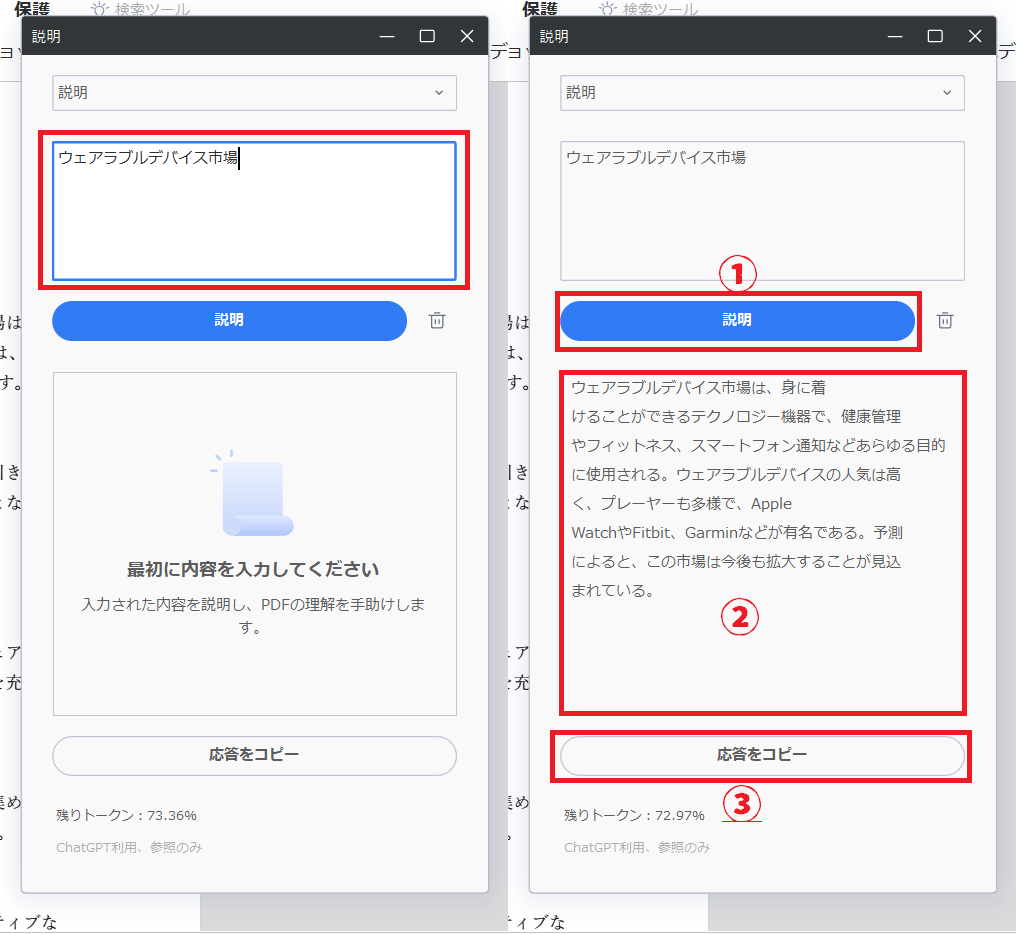
説明の挿入は以上で完了です。
以下のボタンをクリックして、PDFelementを無料ダウンロードして体験してみてください。
Part5:提案や要望などをリアルタイムで実現したいならAIアシスタント「Lumi」のチャット機能がおすすめ
PDFelementにはChatGPTを用いた様々なAIアシスタント機能が搭載されていますが、チャット形式で提案や要望をしていきたい場合は「チャット」がおすすめです。
【手順】
①:まずはAIアシスタント「Lumi」アイコンに移動し、「チャット」をクリックします。
②:専用ウインドウが立ち上がるので、提案だったり質問したい内容を以下赤枠部分に入力しましょう。するとAIが質問に応答してくれます。
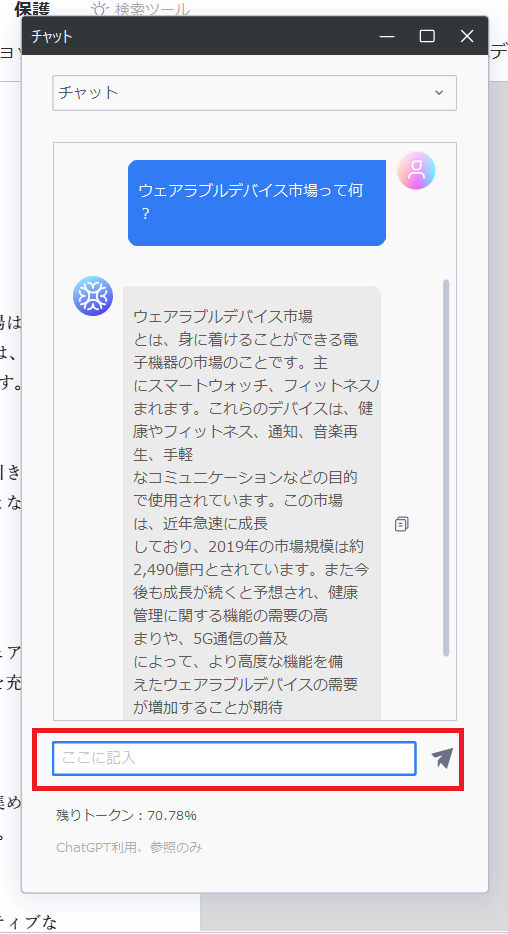
このように意味を知りたいときにも活用できますし、疑問を投げかけて回答を得ることもできます。また、文章を作成する上で知っておきたい類義語や共起語も質問することが可能です。テーマに取り掛かる際のヒントを求めることもできます。AIの回答はコピーアイコン(以下の赤丸部分)をクリックしてコピーすることも可能です。
チャット機能は基本的に自由に要望を投げかけることができるので、これまでに解説した一部のアクションはチャット内で指示することもできます。PDFelementのAIアシスタント「Lumi」を有効活用して、文書管理をスムーズにしましょう。
以下のボタンをクリックして、PDFelementを無料ダウンロードして体験してみてください。
Part6:文書管理でAI機能を利用する際の注意点
PDFelementに搭載されたAI機能は、ChatGPTと連動しているので非常に優秀です。しかし、文書管理をおこなう上ではいくつか注意しなければならない点があります。
主な注意点としては以下のとおりです。
- 機密性・セキュリティの確保
AI機能を利用する場合は、文書の機密性やセキュリティを確保することが重要です。文書が外部に漏洩しないよう適切なセキュリティ対策を実施してください。なお、PDFelementは保護機能を搭載しているので、文書に高いセキュリティを設けることができます。 - データのバックアップ
AI機能を利用して校正や書き換えを多用すると、文書の内容が大幅に変わってしまう可能性があります。したがって元の文書を失わないよう、データのバックアップを定期的に取ることが重要です。 - AIは完璧でないことを理解する
AI機能は日を追うごとに少しずつ進化していますが、現時点では完璧ではありません。そのためAIが推奨する事項や修正案を鵜呑みにせず、最終確認はかならず人間の目でおこなうようにしましょう。そうすることで最適な文書管理を実現することができます。 - 規制・法規制の遵守する
文書管理をする上でAI機能を利用する場合は、関連する規制や法規制を遵守することが重要です。とくに個人情報保護法やGDPRなどのデータ保護法規制に注意して、適切な取り扱いを行ってください。 - AIを使いこなすためのトレーニングを欠かさない
AI機能を最大限活用するためには、適切なトレーニングや教育が不可欠です。ユーザーがAI機能や使い方をインプットし、適切な操作ができるよう継続的なトレーニングを実施しましょう。
AIは便利で心強い味方ですが、すべてを委ねてしまうと事実とは異なる文書が完成する可能性が高まります。そのため、AIからの提案や修正結果はそのまま使用せず、かならずファクトチェックしましょう。
また、最終的な仕上げは人間が行うべきです。AI機能はあくまでアシスタントとして活用してください。
まとめ
PDFelementはChatGPTと連動したAI機能を活用できる、非常にすぐれたPDFファイル編集ソフトです。
AI機能による効率的な文書管理が実現するだけでなく、標準搭載されている以下の機能によって様々な作業をスムーズに行えます。
- 注釈機能
文書内のテキストや画像、リンクの編集が容易に行えます。 - バッチ処理機能
複数の文書を一括で変換・編集ができるため、大量の文書管理にも対応できます。 - OCR機能
スキャンされた書類を編集可能なテキストに変換し、情報の抽出や編集を簡単におこなうことができます。 - セキュリティ
パスワード保護や透かしの追加により、機密性の高い情報を保護しながら文書管理を行うことができます。
PDFelementはAI機能だけでなく、効率的で安全な文書管理を実現可能です。気になった方はぜひ無料で試してみてください。








役に立ちましたか?コメントしましょう!